Liittäminen a VPN on kätevä päästä työverkkoon, jos teemme etätyötä, mutta myös jos haluamme päästä suoratoistoalustalle toisesta maasta, jos haluamme suojautua nettiä selatessamme tai yksinkertaisesti jos haluamme ohittaa verkkosivulohkon. Jos et tiedä, miten se tehdään, tässä on yhteenveto kaikista VPN:n käyttöönottotavoista Windows, Android, MacOS tai sinun iOS puhelin.
Näet, että VPN:ää määritettäessä on erilaisia vaihtoehtoja ja se riippuu käyttämästämme laitteesta, mutta myös käyttämämme VPN-tyypistä… riippuen siitä, haluammeko tehdäksesi manuaalisen konfiguroinnin, käytä erikoisohjelmistoa tai -ohjelmaa tai jos haluamme määrittää sen manuaalisesti asetuksista.
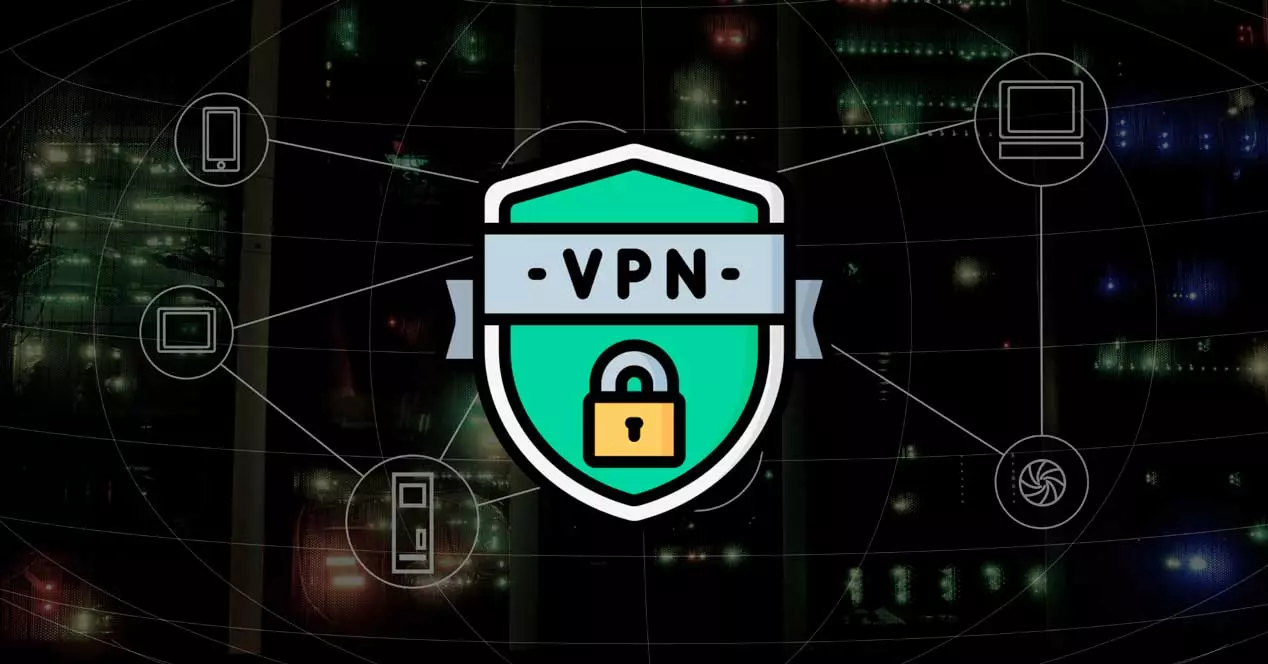
Mikä on VPN ja mihin se sopii?
VPN on virtuaalinen yksityinen verkko tai virtuaalinen yksityinen verkko . Palvelu, jonka avulla voimme piilottaa IP-osoitteemme ja jolla on useita etuja, se parantaa myös yksityisyyttä ja suojaa tietojamme, kun selaat Internetiä salauksen ansiosta.
Mutta ei vain anonymiteetin säilyttäminen, VPN on mielenkiintoinen, vaan voimme myös päästä työverkostoomme jos ollaan kotona esim. Luomme tunnelin laitteemme ja palvelimen välille. Yksityinen tunneli tai kanava joka mahdollistaa tiedon kulkemisen sen läpi yksityisesti, mutta mahdollistaa myös etäyhteyden palvelimelle, jos olet kotona kannettavan tietokoneen kanssa ja haluat esimerkiksi työskennellä toimistoverkon kanssa.
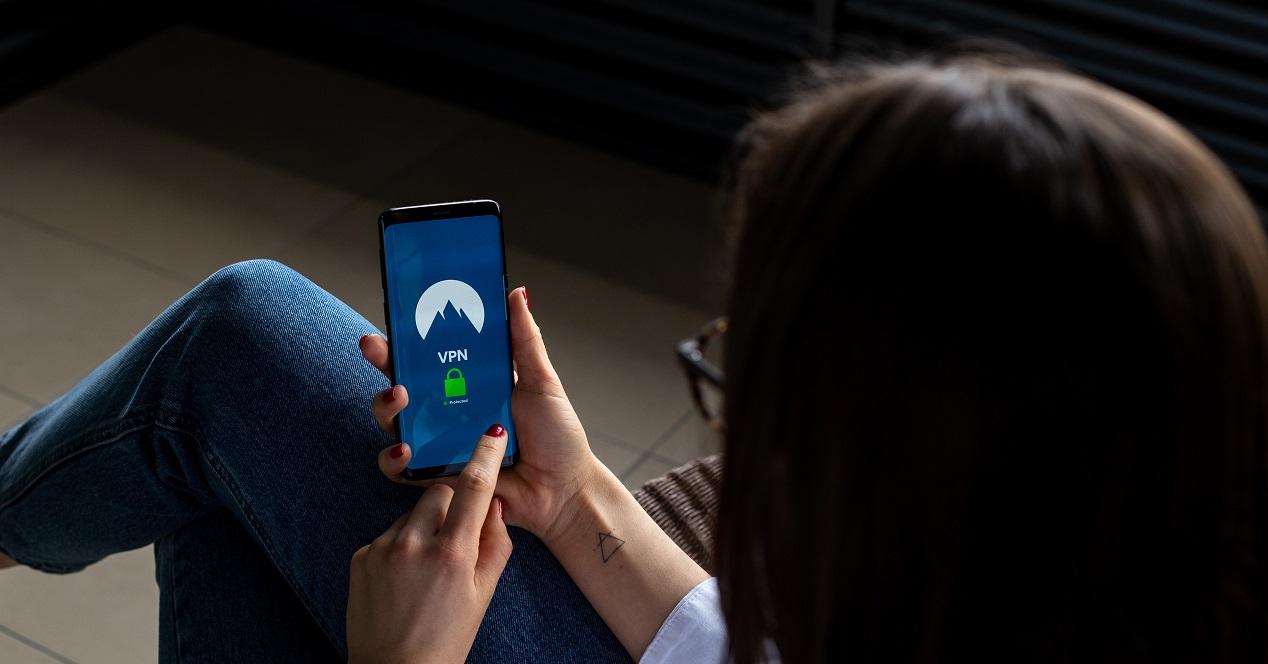
Yhdistä ohjelmista
Yksi vaihtoehdoista muodostaa yhteys VPN-verkkoon mistä tahansa laitteesta on tehdä se ohjelmasta tai VPN, jonka ostamme tai lataamme ilmaiseksi. Saatavilla on monia, ja voimme ladata ohjelmiston tietokoneellemme sen aktivoimiseksi. Vaikka se vaihtelee asentamasi tai lataamasi ohjelman mukaan, käytännössä kaikki tarjoavat meille käyttöliittymässä painikkeen, jolla voimme aktivoida VPN:n tai katkaista sen milloin tahansa. Lisäksi useimmat näyttävät meille maan tai alueen, jossa palvelin, johon olemme yhteydessä, sijaitsee, ja jotkut tarjoavat lisätietoja, kuten maksiminopeuden, päivittäiset tiedot jne.
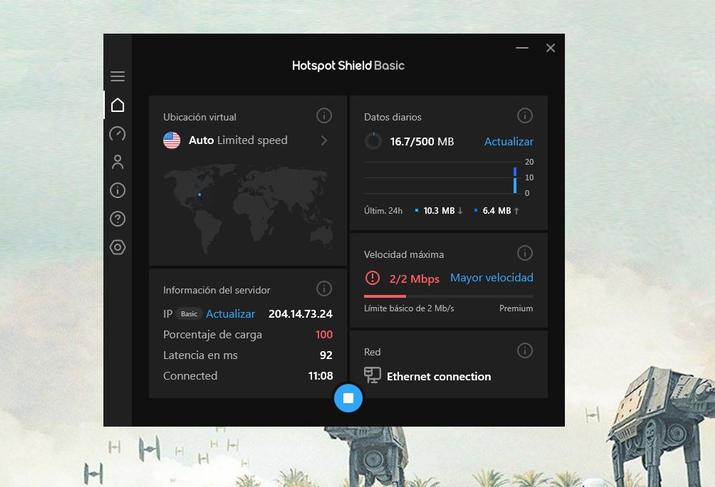
Muista, että nämä ohjelmat antavat meille mahdollisuuden aktivoi ja deaktivoi VPN suoraan laitteen painikkeella ja sekunneissa kytkemällä sen päälle tai pois päältä. Meidän ei tarvitse määrittää mitään tietokoneelta, eikä meidän tarvitse käyttää asetuksia tai mitään vastaavaa. Riittää, kun kosketat painiketta, jotta se toimii, ja palvelin, josta olemme yhteydessä, alkaa olla aktiivinen. Sekä tietokoneelta että jos lataamme vastaavat sovellukset matkapuhelimeen, tablettiin tai mihin tahansa laitteeseen.
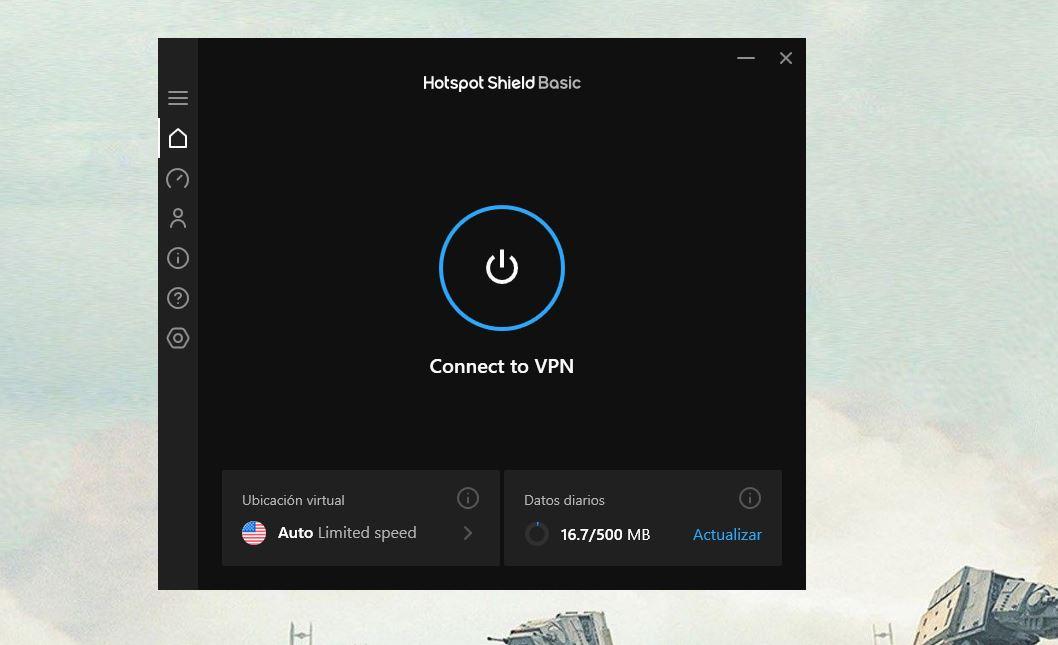
Yhdistä VPN-verkkoon selaimesta
On muita VPN-verkkoja, jotka on integroitu suoraan selaimesta, ja ne muuttavat IP-osoitetta tai piilottavat meidät, kun käytämme kyseistä selainta, mutta eivät muissa tietokoneen yhteyksissä. He yleensä toimivat Googleen asentamana laajennuksina kromi tai muilla selaimilla ja se tarjoaa meille joukon käytettävissä olevia paikkoja, joissa on kyseisen yrityksen palvelin.
Voimme esimerkiksi käytä Zenmatea, joka on Chromen VPN ja toiminta on identtinen aiempien ohjelmien kanssa, jos haluamme ottaa sen käyttöön tai poistaa sen käytöstä: avaamme laajennuksen ja meillä on painike, jolla voimme kytkeä sen päälle tai pois päältä. Meidän tarvitsee vain napsauttaa kytkintä ja muodostamme yhteyden automaattisesti. Se näyttää meille, kuinka kauan olemme olleet yhteydessä, ja voimme katkaista yhteyden välittömästi painamalla painiketta uudelleen.
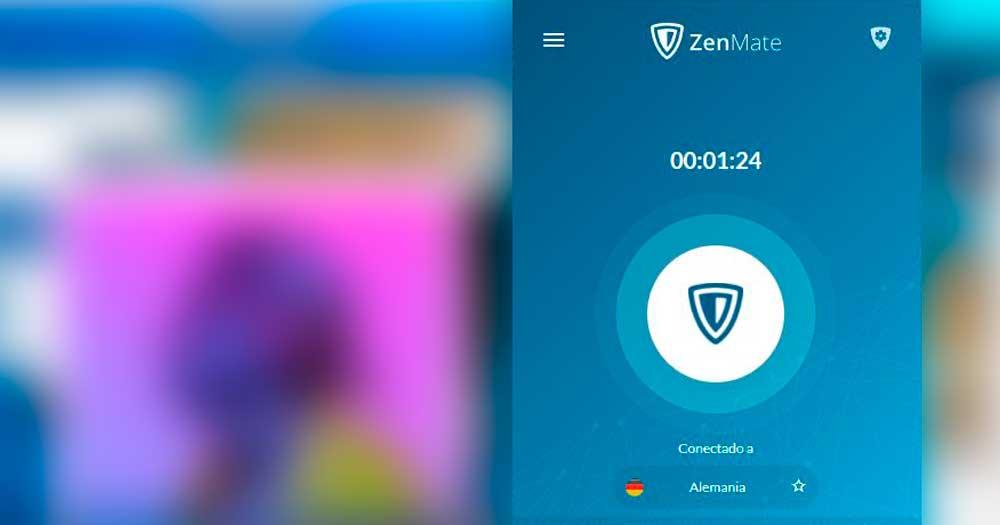
Lisää VPN-yhteys manuaalisesti
Kuten olemme sanoneet aiemmissa kappaleissa, emme aina muodosta yhteyttä VPN:ään ohjelmasta, joka auttaa meitä parantamaan sen yksityisyyttä ja turvallisuutta, mutta on myös muita vaihtoehtoja, kuten yhteyden muodostaminen palvelimeen tai työverkkoon. Tässä tapauksessa lisäämme VPN-yhteyden manuaalisesti tietokoneeseen.
Windows-tietokoneelta
Niiden ohjelmien lisäksi, joiden avulla voimme kytkeä kytkimen päälle tai pois, voimme muodostaa yhteyden VPN:ään määrittämällä yhteyden Windowsista.
- Avaamme kokoonpanon Windows-tietokoneessa
- Etsimme osiota tai osaa "Verkko ja Internet"
- Valitse vasemmalla olevasta valikosta VPN-vaihtoehto
Kun olemme tässä osiossa, voimme nähdä yläosassa vaihtoehdon, joka osoittaa "lisää VPN-yhteys" yhdessä "+" -merkin kanssa. Kosketa sitä ja aloitamme tietojen täyttämisen jotta voit liittää tietokoneen. Meidän on täytettävä: VPN-palveluntarjoaja, yhteyden nimi, palvelimen nimi tai osoite, kirjautumistietojen tyyppi, käyttäjätunnus ja salasana (valinnainen) Kun olemme saaneet ne, vahvistamme "tallenna"-painikkeella ja olemme muodostaneet yhteyden.
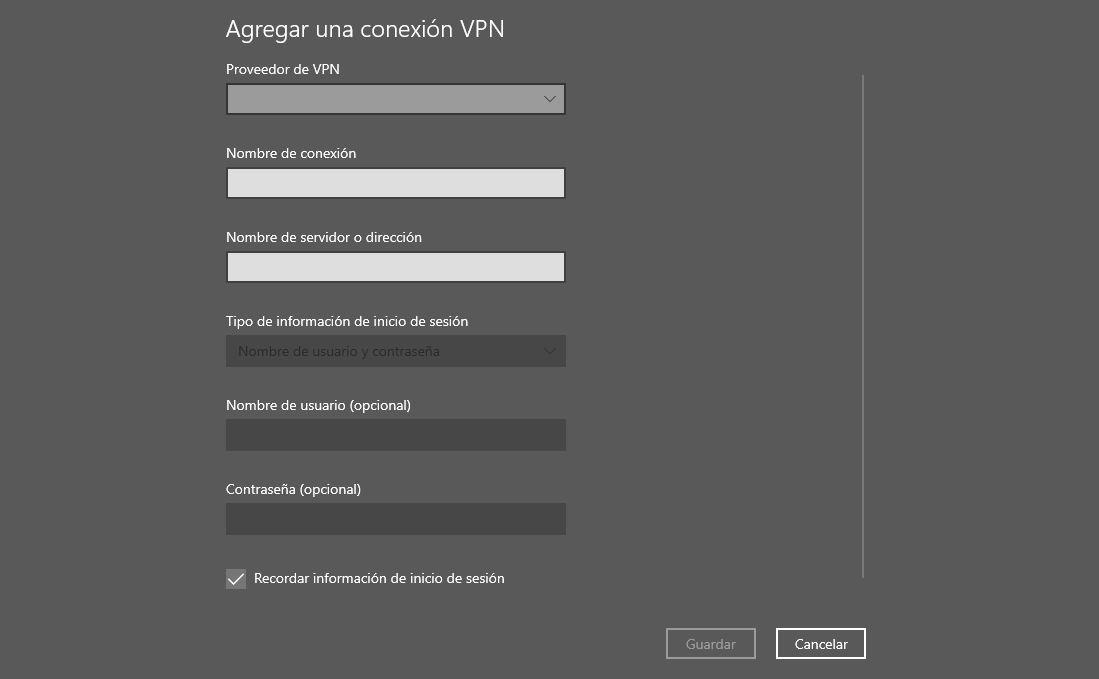
Mac-tietokoneelta
Jos sinulla on Mac tietokoneeseen, voit myös määrittää VPN:n manuaalisesti omena laite. Teemme sen saman asetuksista…
- Siirry Apple-valikkoon, jossa on omenalogo
- Napauta "Järjestelmäasetukset"
- Napsauta "Verkko"
- Napauta painiketta "Lisää+" -painiketta luettelosta, jonka näemme vasemmalla
- Valitse " liitäntä " pudotusvalikosta
- Valitse ”VPN”
Täällä meidän on valittava VPN-tyyppi saatavilla olevista. Lisäksi meidän on annettava VPN-palvelulle nimi ja olemme luoneet sen. Meidän on täytettävä joukko tietoja: kirjoita VPN-yhteyden palvelimen osoite ja tilin nimi.
Kun olemme suorittaneet kaikki vaiheet, vahvistamme "OK".
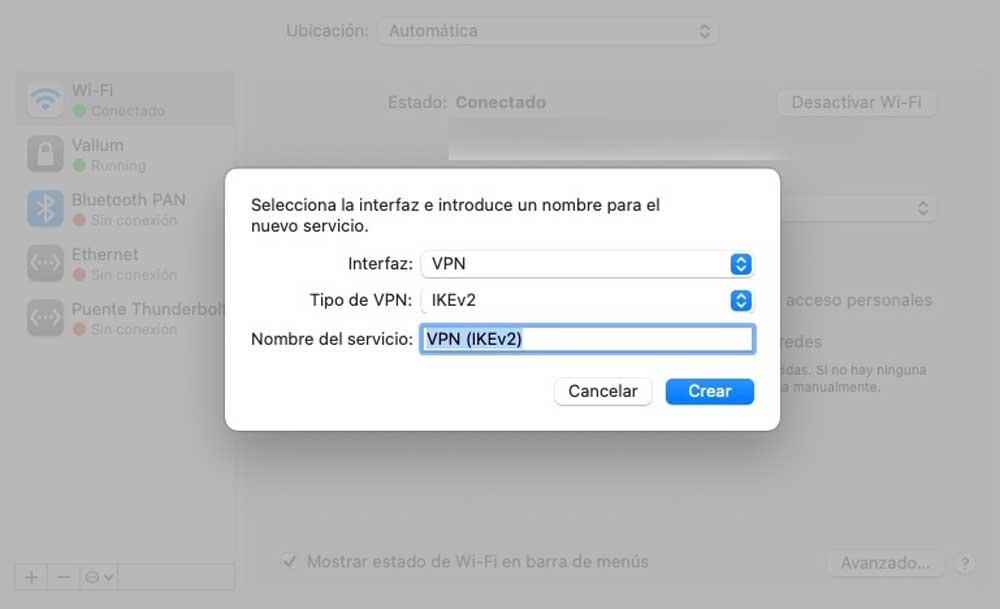
Android-matkapuhelimesta
Android-matkapuhelimesta voimme myös muodostaa yhteyden VPN:ään asetuksista. Vaiheet ovat yksinkertaisia ja vaihtelevat mukautustasosta riippuen, mutta ne kaikki antavat meille mahdollisuuden määrittää VPN:n merkistä ja mallista riippumatta.
- Avaamme matkapuhelimen asetukset
- Siirrytään "Yhteys ja jakaminen" -osioon
- Selaamme, kunnes löydämme "VPN"-osion
- Näemme, että siinä lukee "Ei VPN"
- Napauta näytön oikeassa yläkulmassa olevaa "+" -merkkiä
- Näkyviin tulee joukko tietoja, jotka meidän on täytettävä
- Nimi
- VPN-tyyppi
- Palvelimen osoite
- <PPP-salaus
- DNS-hakualueet
- DNS-palvelimen
- uudelleenohjattu reitti
- Kun olet valmis, vahvista valintaruudulla oikeassa yläkulmassa
Olet jo määrittänyt VPN:n Android-matkapuhelimessa.
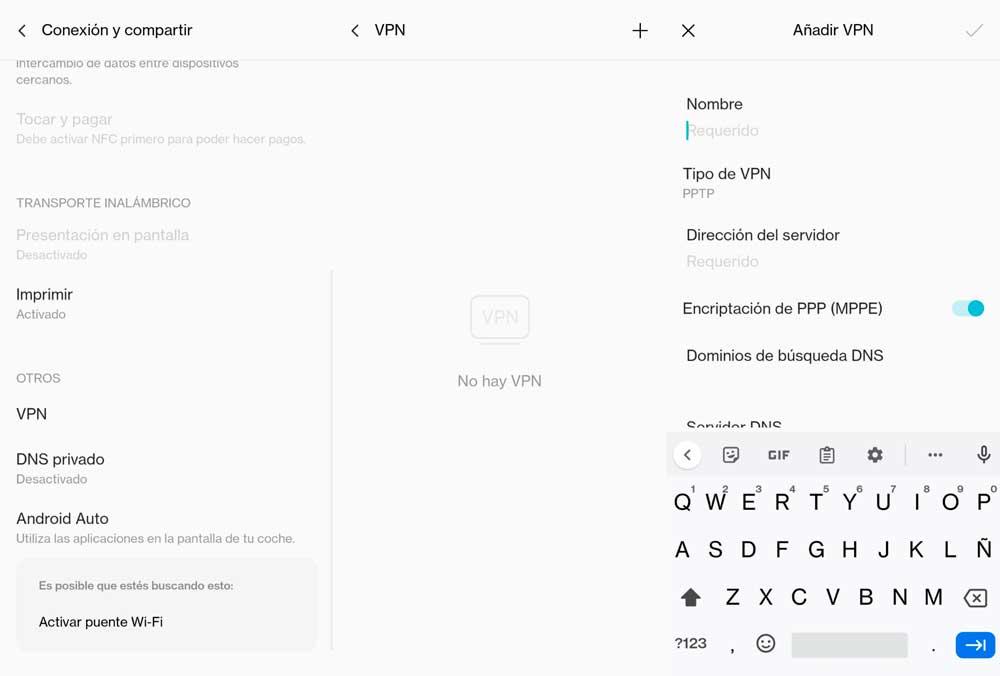
Ota VPN käyttöön iPhone-puhelimessa
Jos sinulla on omena tuotemerkin puhelimeen, voit myös määrittää VPN:n suoraan matkapuhelimeen kytkimen sisältävien ohjelmien lisäksi.
- Avaamme iPhonen "Yleiset"-osion
- Siirrytään "VPN" -osioon
- Annamme saman kokoonpanon
- Napauta ”Lisää VPN-määritys…”
- Täytä kaikki tiedot joka tulee näkyviin luetteloon
- Tyyppi
- Kuvaus
- Server
- etätunnus
- sivuston tunnus
- Käyttäjän todennus
- Käyttäjätunnus
- Salasana
- Välityspalvelin: Ei / manuaalinen / automaattinen
Kun kaikki on täytetty, vahvistamme ja olemme määrittäneet VPN:n iPhone puhelin tai tabletista, jossa on iOS-käyttöjärjestelmä. Vaikka, kuten sanomme, voimme myös valita yhteensopivan ohjelman tai ohjelmiston (kuten NordVPN tai TunnelBear tai CyberGhost), jonka avulla voimme käyttää kytkintä VPN:n kytkemiseksi pois päältä tai päälle.